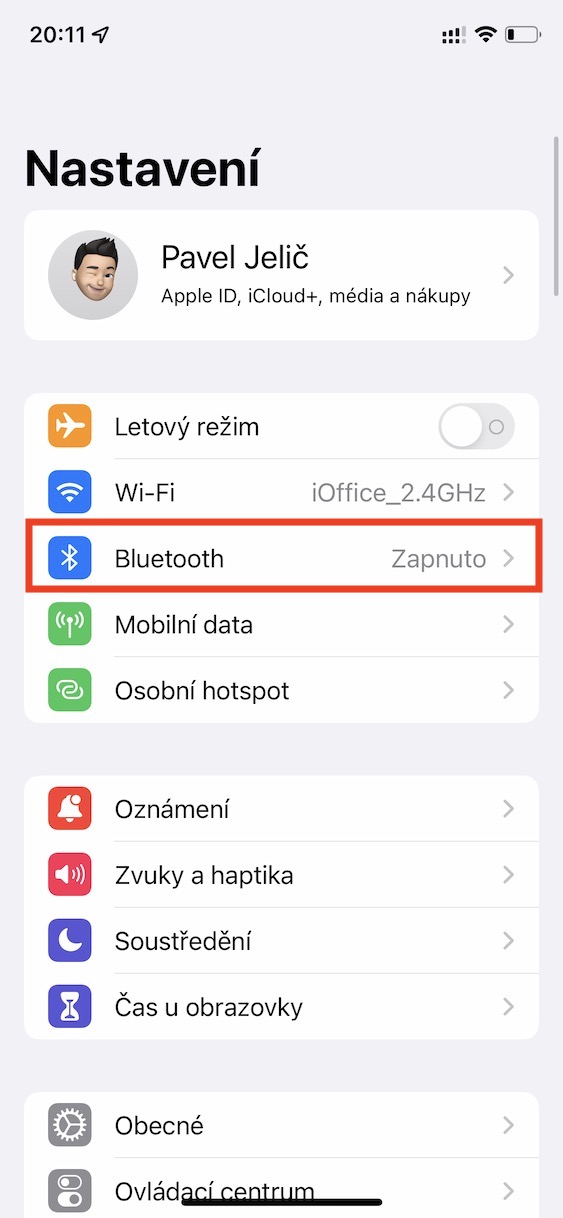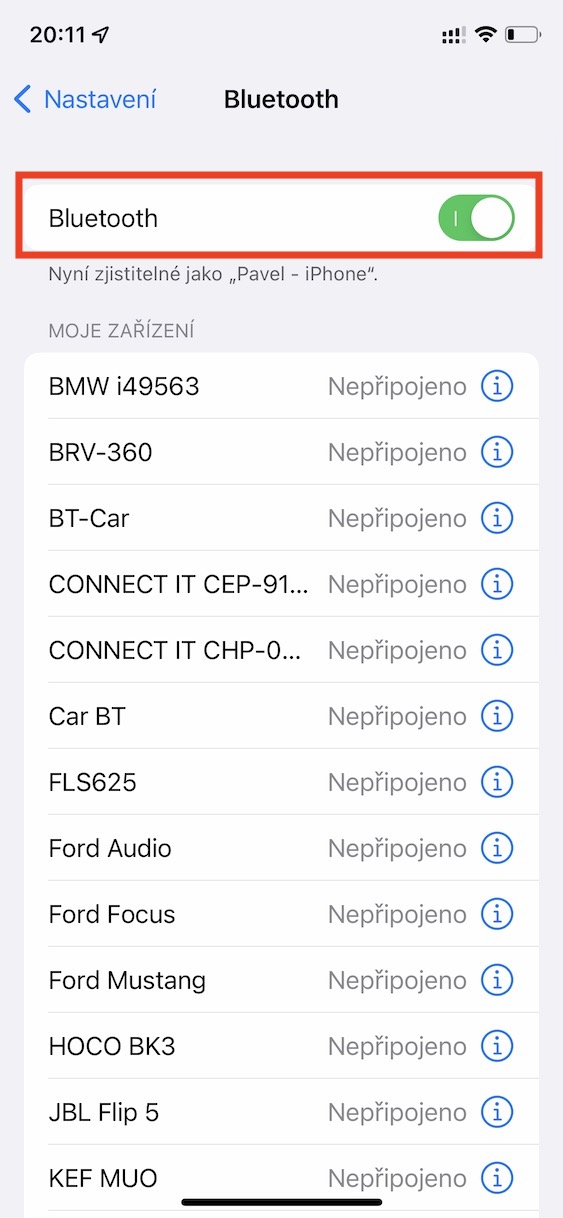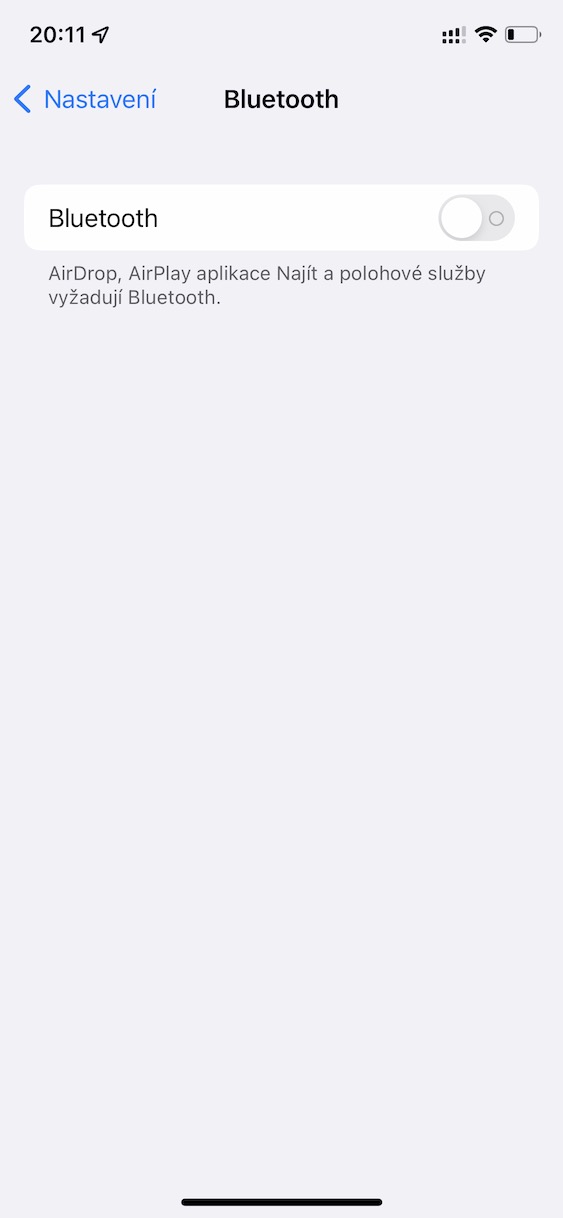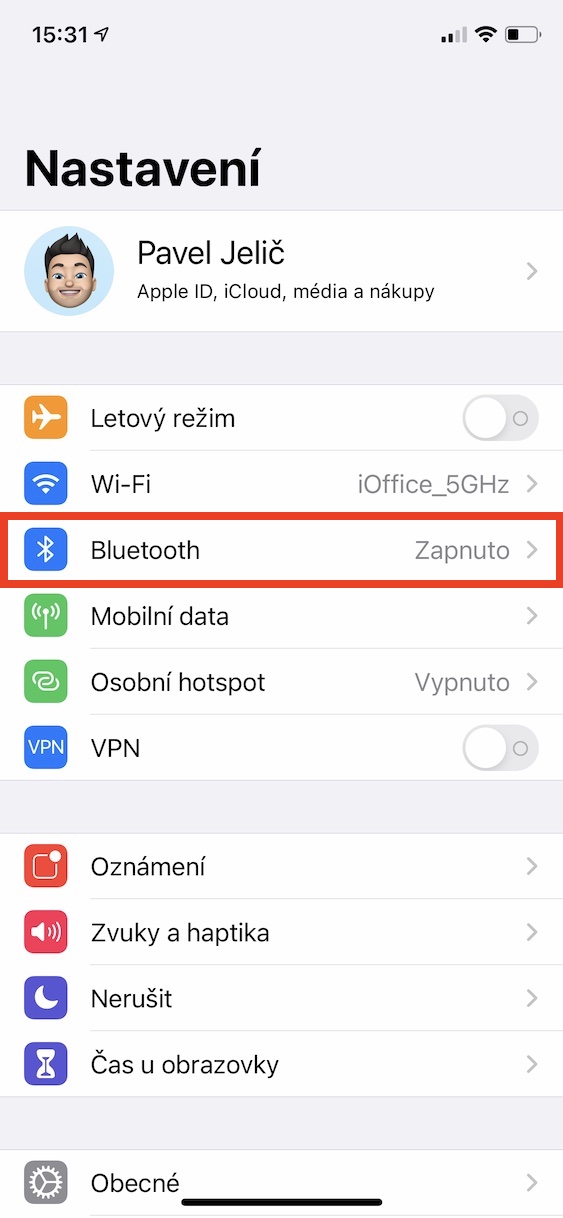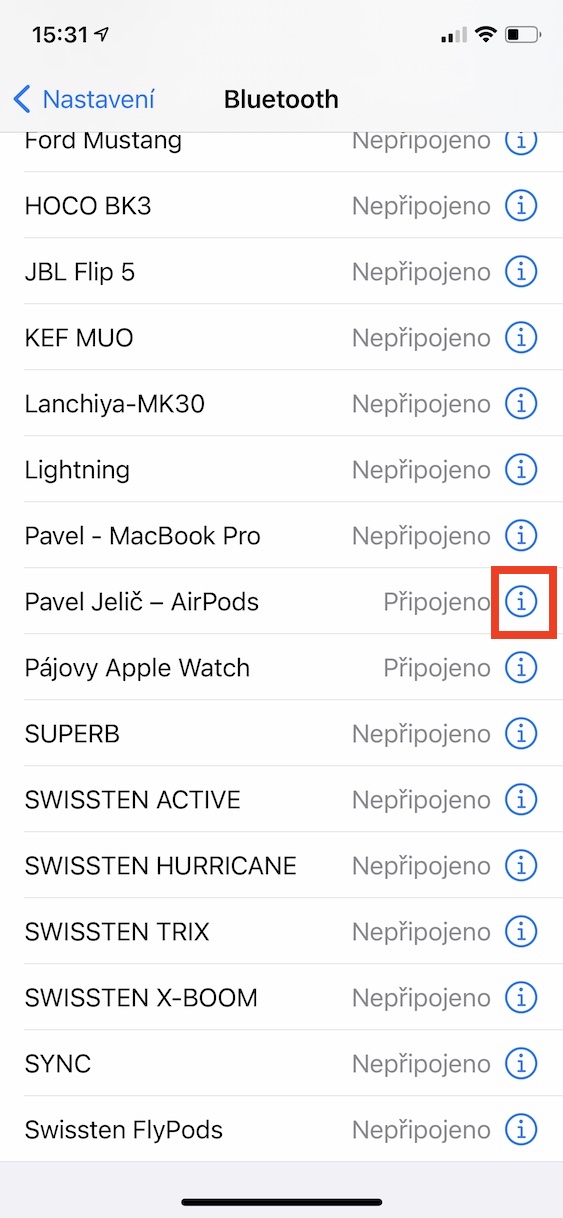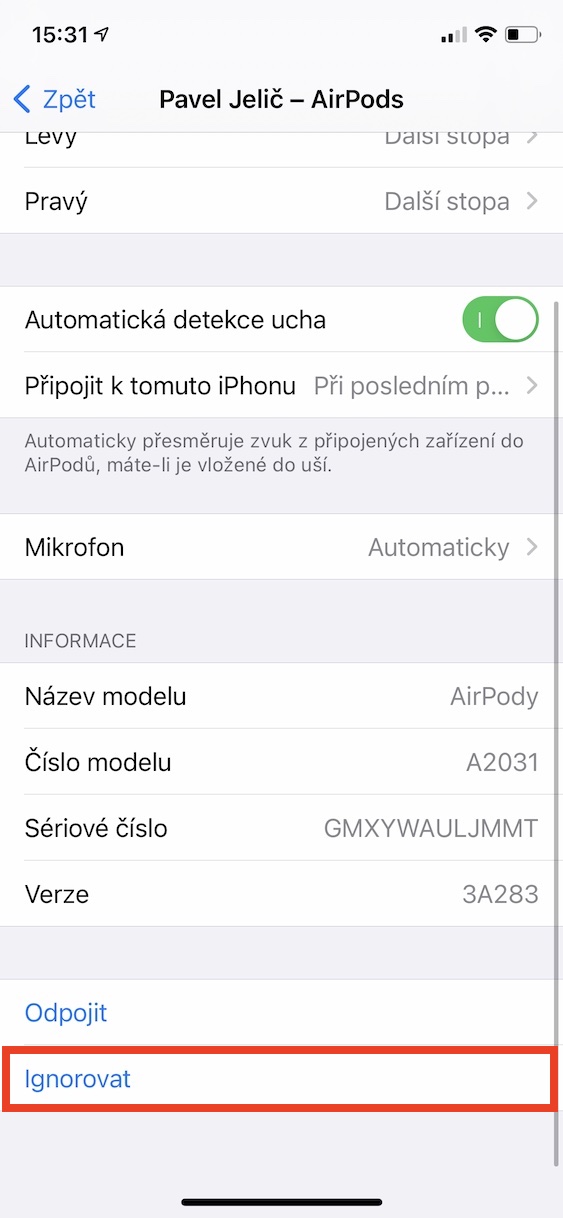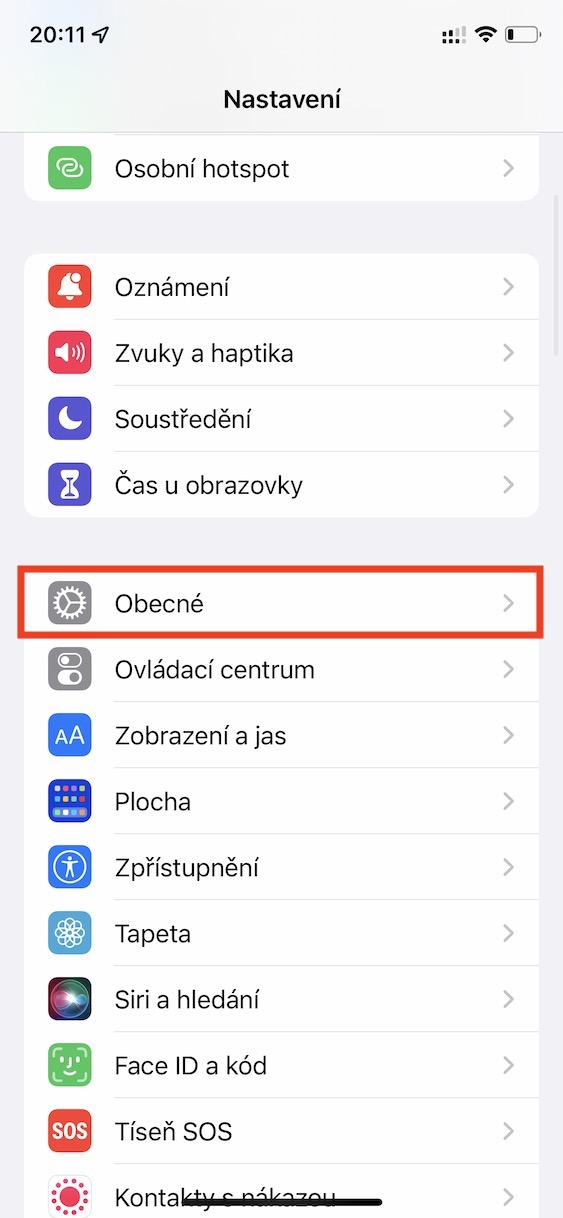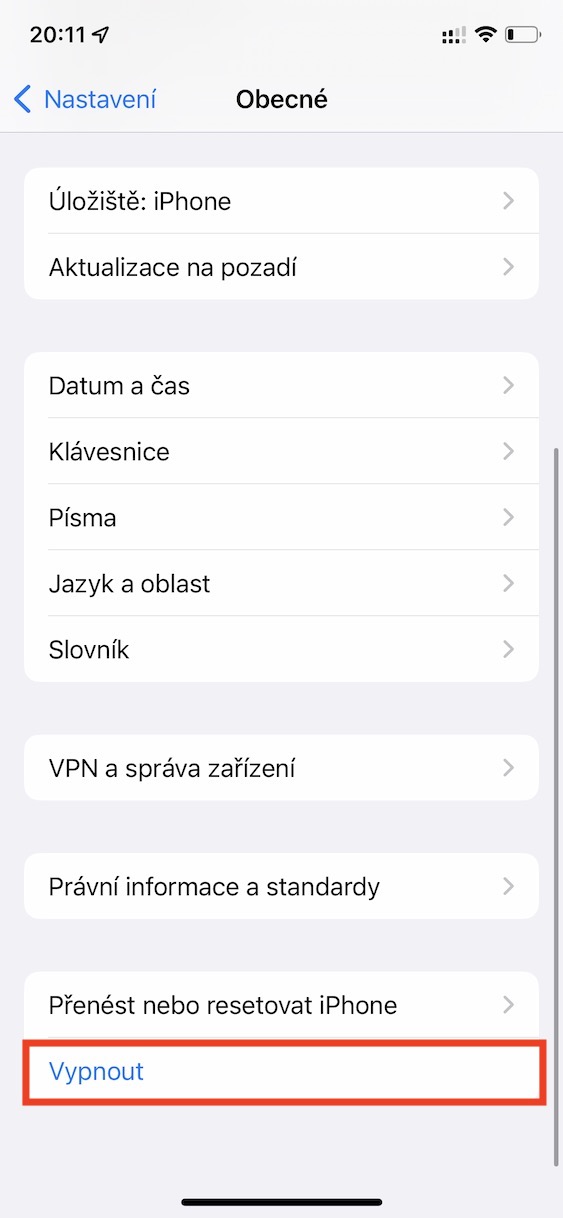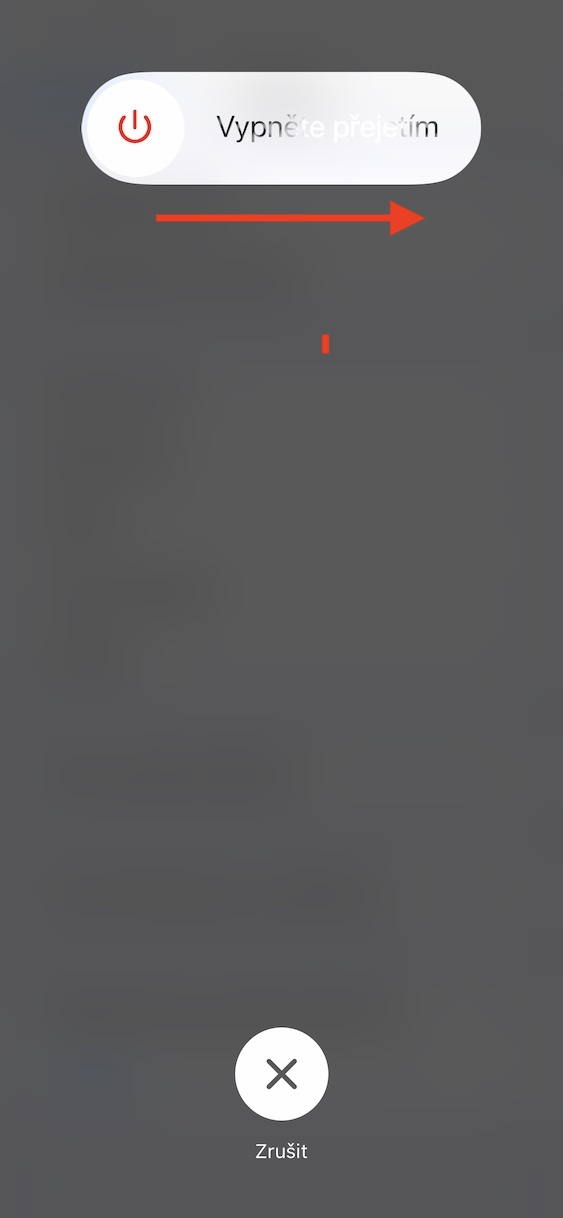AirPody se nepřipojí k iPhone je chyba, se kterou se dost možná čas od času setkal, popřípadě teprve setká, nejspíše každý z nás. Dobrou zprávou je, že většině případech můžete tento problém relativně jednoduše vyřešit – stačí pouze vědět, co přesně udělat. Pokud jste se ocitli v problémech a nemůžete své AirPody připojit k jablečnému telefonu, tak v tomto článku najdete 5 tipů, díky kterých vše s největší pravděpodobností hravě vyřešíte.
Mohlo by vás zajímat

Nabití sluchátek a pouzdra
Prvně je nutné se přesvědčit, že máte sluchátka i pouzdro nabité. V takovém případě pouze stačí, abyste pouzdro ideálně kabelem připojili k napájení a sluchátka vložili dovnitř. Už jsem se ale osobně setkal s tím, že se sluchátka po vložení do nabíjecího pouzdra jednoduše nezačala nabíjet. Tuto záhadu jsem nakonec vyřešil tím, že jsem isopropylalkoholem a vatovou tyčinkou vyčistil styčné plochy, díky kterým se sluchátka mohou dobíjet. Těžko říct, zdali byly špinavé, každopádně očištění pomohlo a následně už AirPody opětovně fungovaly bez problémů.

Reaktivace Bluetooth
Jestliže jste nabili sluchátka i pouzdro a zjistili jste, že se AirPody stále nemohou k iPhonu připojit, tak na něm zkuste ručně deaktivovat, a poté opětovně aktivovat Bluetooth. Neprovádějte však tento postup skrze ovládací centrum, jelikož zde dojde pouze k částečnému vypnutí. Namísto toho přejděte do Nastavení → Bluetooth, kde pomocí přepínače Bluetooth vypněte. Pak vyčkejte několik desítek sekund a proveďte opětovnou aktivaci. Následně zkuste AirPody znova k vašemu jablečnému telefonu připojit.
Odpojení a opětovné připojení
Pokud jste s připojením jablečných sluchátek k iPhonu neuspěli ani po reaktivaci Bluetooth, tak dále můžete vyzkoušet AirPody kompletně odpojit a následně opětovně připojit. Konkrétně tímto postupem iPhonu řeknete, aby na sluchátka úplně zapomněl a ignoroval je s tím, že při opětovném připojení se budou AirPody jevit jako úplně nové a celý proces spárování tak proběhne od začátku. Pro provedení této akce přejděte do Nastavení → Bluetooth, kde u vašich AirPodů klepněte na ikonu ⓘ. Jakmile tak učiníte, tak klepněte dole na možnost Ignorovat, a poté akci potvrďte klepnutím na Ignorovat zařízení. Pak už jen stačí, abyste otevřeli víko pouzdra s vloženými AirPods a vrhnuli se do opětovného párování.
Restart iPhone
Dalším tipem, který můžete při nefunkčních AirPodech využít, je restart jablečného telefonu. Dost možná se již některým z vás může zdát, že informace o restartu slyšíte na každém kroku kdykoliv, kdy vám něco nefunguje. A ona je to doopravdy pravda, avšak je nutné zmínit, že provedením restartu chytrého zařízení často většinu problémů opravdu vyřešíte, a to prakticky bez jakékoliv námahy. Je tedy možné, že po restartu iPhonu dojde také k opravě chyby, kvůli které se AirPody nemohou k vašemu jablečnému telefonu připojit. Restart iPhonu proveďte tak, že přejděte do Nastavení → Obecné → Vypnout, kde pak přejeďte prstem po posuvníku Vypněte přejetím. iPhone pak několik desítek sekund nechte vypnutý, a poté jej znova zapněte.
Kompletní reset AirPods
Veškeré předchozí tipy a triky selhaly a již si nevíte rady s tím, jak problém s nemožností připojit AirPody k iPhonu vyřešit? Poslední možností je provést kompletní reset jablečných sluchátek. Pokud chcete AirPody resetovat, tak obě dvě sluchátka vložte do pouzdra a otevřete jeho víko. Poté podržte tlačítko na zadní straně pouzdra AirPodů po dobu 15 sekund, dokud nezačne LED dioda blikat oranžovou barvou. Tímto jste úspěšně provedli reset AirPods. Nyní se je pokuste opětovně spárovat a vyzkoušejte nabíjení.